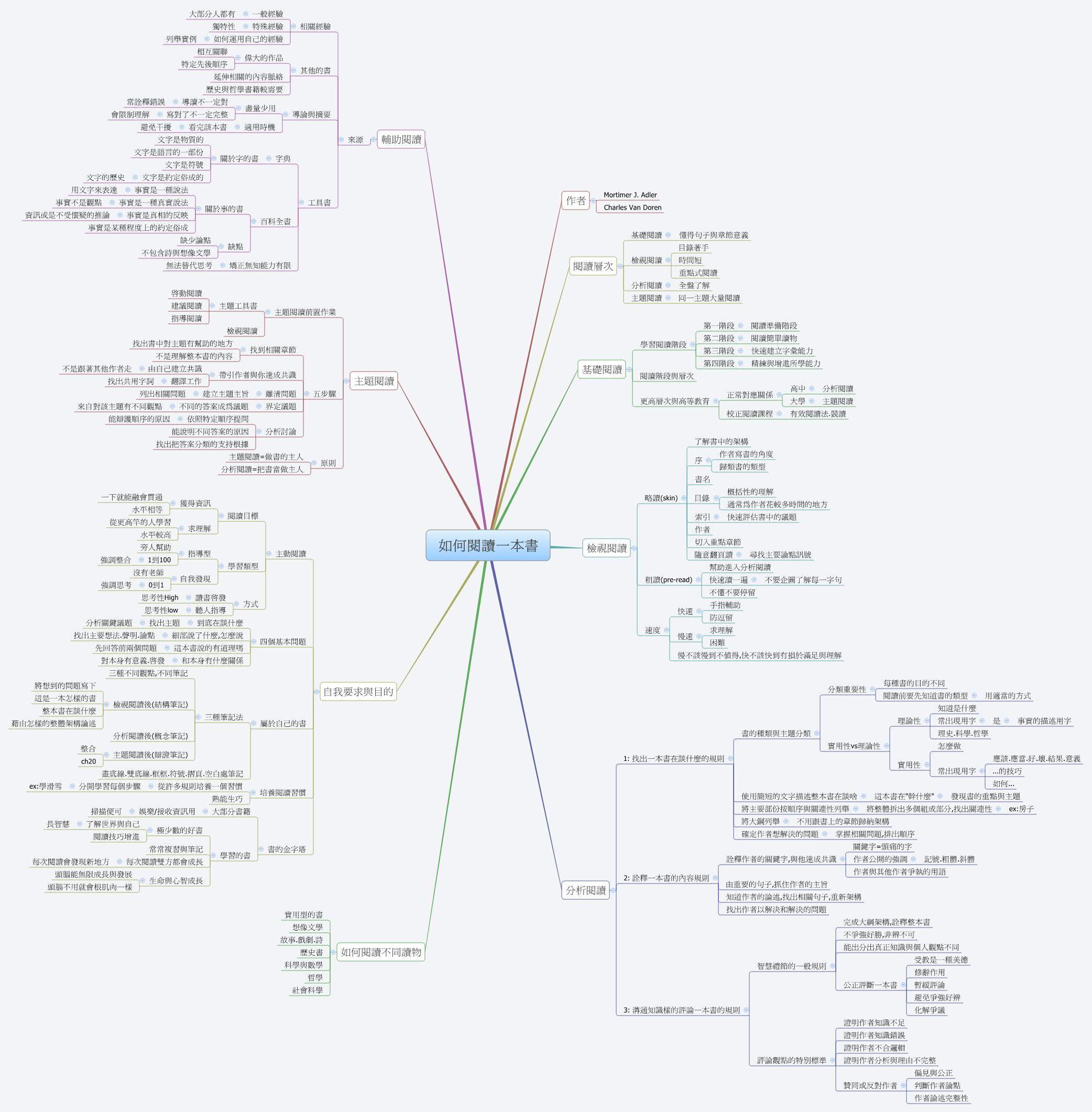changegirl 發表在 痞客邦 留言(0) 人氣()
花錢去聽演講 不如花錢買本好書
演講者 為了不讓大多數聽眾睡著 會講一些無關緊要 沒內涵 但卻能吸引觀眾的東西
但是如果真的是要吸收有用的知識
不如買本有深度的好書
看自己需要的內容
要不然聽他講沒內容的東西時只是浪費自己時間
整場演講下來
收獲的重點可能只有一兩點
changegirl 發表在 痞客邦 留言(0) 人氣()
傳染病與預防
常見的人畜共同傳染病
一、什麼是人畜共同傳染病?
就是會經由動物傳染給人的疾病 。
changegirl 發表在 痞客邦 留言(0) 人氣()
能看到我文章的人,有福了,因為我將用一系列的文章告訴你,賺錢的秘密。
我不是一個富有的人,不是身價上億的那種大企業家,我只是一個勤奮工作、
力爭上游的白領上班族;意思是,我就跟你一樣,只是個平凡人。
而我現在月入五十萬元(平均啦)。
第一個秘密 開始賺錢之前必經的過程
changegirl 發表在 痞客邦 留言(0) 人氣()
changegirl 發表在 痞客邦 留言(0) 人氣()
利用Windows XP 內建功能 自動關機
選擇[開始]->【執行】,如果想要定時關機,例如:12:00 ,就輸入「at 12:00 Shutdown -s」,再按下確定 ,等到設定時間一到,就會出現一個「系統關機」對話框,並倒數30秒讓你快速將未完成的工作做存檔動作。如果是想以倒數計時的方式關機,則輸入「Shutdown.exe -s -t 3600」,表示在一個小時後,電腦自動關機,後面的數字代表的是秒數,若想要設定兩小時後關機,就輸入「Shutdown.exe -s -t 7200」即可。如果想要取消先前的設定,只要在[開始]->【執行】,之後輸入「shutdown -a」就可以做取消囉!
changegirl 發表在 痞客邦 留言(0) 人氣()
Q:編號在編輯處可以顯示,但在部落格中卻無法顯示
之前打文章使用編號都沒問題,但在某個時間點後就不能用了,覺得很奇怪,換了原本的樣式也是無法顯示,試了好多方法都沒辦法
最後靠google查詢到網友的解法
只要在CSS中加入
.article-content ol, .article-content ul, .article-content dd { margin-left: 40px; }
.article-content ul { list-style:disc;}
.article-content ol { list-style:decimal;}
便可解決此問題
changegirl 發表在 痞客邦 留言(0) 人氣()
如果你有在使用 Windows Live Writer 發表文章習慣的話
PIXNET 痞客邦也有介接的程式可以處理囉, 讓你有其他發表文章的方式
如果沒用過, 可以先到官方網站下載安裝
http://get.live.com/writer/overview
依照以下步驟做設定:
1. 其他部落格服務
2. 首頁及登入設定
壹、部落格首頁: 請輸入 http://帳號.pixnet.net/blog (ex: http://admin.pixnet.net/blog)
changegirl 發表在 痞客邦 留言(0) 人氣()
changegirl 發表在 痞客邦 留言(1) 人氣()
changegirl 發表在 痞客邦 留言(0) 人氣()
分頁與視窗捷徑
| Ctrl+N 鍵 |
開啟新視窗。 |
| Ctrl+T 鍵 |
開啟新分頁。 |
| Ctrl+Shift+N 鍵 |
在無痕模式下開啟新視窗。 |
| 按下 Ctrl+O 鍵,然後選取檔案。 |
在「Google 瀏覽器」開啟電腦中的檔案。 |
| 按住 Ctrl 鍵並按一下連結。或者,使用滑鼠中鍵 (或滑鼠滾輪) 按一下連結。 |
在背景的新分頁中開啟連結。 |
| 按住 Ctrl+Shift 鍵並按一下連結。或按住 Shift 鍵並使用滑鼠中鍵 (或滑鼠滾輪) 按一下連結。 |
在新分頁開啟連結,並切換至新開啟的分頁。 |
| 按住 Shift 鍵並按一下連結。 |
在新視窗開啟連結。 |
| Ctrl+Shift+T 鍵 |
重新開啟您最近關閉的分頁。「Google 瀏覽器」會記住您最近關閉的 10 個分頁。 |
| 把連結拖曳到分頁上。 |
在指定分頁開啟連結。 |
| 將連結拖曳到分頁列的空白區域。 |
在新分頁開啟連結。 |
| 把分頁拖到分頁列之外。 |
在新視窗開啟分頁。 |
| 把分頁拖到分頁列之外,並放到已開啟的視窗中。 |
在已開啟的視窗中開啟分頁。 |
| 拖曳分頁時按下 Esc 鍵。 |
讓分頁回到原來的位置。 |
| Ctrl+1 鍵到 Ctrl+8 鍵 |
切換至分頁列上特定編號位置的分頁。 |
| Ctrl+9 鍵 |
切換至最後一個分頁。 |
| Ctrl+Tab 鍵或 Ctrl+PgDown 鍵 |
切換至下一個分頁。 |
| Ctrl+Shift+Tab 鍵或 Ctrl+PgUp 鍵 |
切換至上一個分頁。 |
| Alt+F4 鍵 |
關閉目前的視窗。 |
| Ctrl+W 鍵或 Ctrl+F4 鍵 |
關閉目前的分頁或彈出式視窗。 |
| 用滑鼠中鍵 (或滑鼠滾輪) 按一下分頁。 |
關閉您所點擊的分頁。 |
| 在瀏覽器工具列中的 [上一頁] 或 [下一頁] 箭頭上按一下滑鼠右鍵,或以滑鼠左鍵按住箭頭。 |
顯示該分頁的瀏覽記錄。 |
| 按下 Backspace 鍵,或同時按下 Alt 鍵和向左鍵。 |
前往該分頁瀏覽記錄中的上一頁。 |
| 按下 Shift+Backspace 鍵,或同時按下 Alt 鍵和向右鍵。 |
前往該分頁瀏覽記錄的下一頁。 |
| 按下 Ctrl 鍵,並按一下工具列中的 [上一頁] 箭頭、[下一頁] 箭頭或 [前往] 按鈕。或使用滑鼠中鍵 (或滑鼠滾輪) 按一下上述任一按鈕。 |
在背景的新分頁中開啟按鈕的目的網頁。 |
| 在分頁列的空白區域按兩下。 |
把視窗放到最大。 |
| Alt+Home 鍵 |
在目前的視窗中開啟首頁。 |
「Google 瀏覽器」功能快速鍵
| Ctrl+B 鍵 |
開啟與關閉書籤列。 |
| Ctrl+Shift+B 鍵 |
開啟「書籤管理員」。 |
| Ctrl+H 鍵 |
開啟「記錄」頁面。 |
| Ctrl+J 鍵 |
開啟「下載」頁面。 |
| Shift+Esc 鍵 |
開啟「工作管理員」。 |
| Shift+Alt+T 鍵 |
將焦點移到瀏覽器工具列,即可使用鍵盤上的向右鍵和向左鍵選取工具列上不同的按鈕。 |
| Ctrl+Shift+J 鍵 |
開啟「開發人員工具」。 |
| Ctrl+Shift+Delete 鍵 |
開啟「清除瀏覽資料」對話方塊。 |
| F1 鍵 |
在新分頁開啟「說明中心」(我們的最愛)。 |
網址列快速鍵
網址列中可使用以下快速鍵:
| 輸入搜尋字詞,然後按下 Enter 鍵。 |
使用您的預設搜尋引擎執行搜尋。 |
| 輸入搜尋引擎關鍵字,按下空白鍵,接著輸入搜尋字詞並按下 Enter 鍵。 |
搭配關鍵字使用搜尋引擎執行搜尋。 |
| 開始輸入搜尋引擎網址,接著在系統提示時按下 Tab 鍵,輸入搜尋字詞並按下 Enter 鍵。 |
搭配網址使用搜尋引擎執行搜尋。 |
| Ctrl+Enter 鍵 |
系統會自動在網址列的輸入內容中加上 www. 和 .com 並開啟結果網址。 |
| 輸入網址,然後按下 Alt+Enter 鍵。 |
在新分頁開啟網址。 |
| F6 鍵或 Ctrl+L 鍵或 Alt+D 鍵 |
反白顯示網址。 |
| Ctrl+K 鍵或 Ctrl+E 鍵 |
在網址列中加入「?」符號,在問號後輸入搜尋字詞即可使用預設搜尋引擎執行搜尋。 |
| 同時按下 Ctrl 鍵和向左鍵。 |
將游標移至網址列中的上一個關鍵字詞 |
| 同時按下 Ctrl 鍵和向左鍵。 |
將游標移至網址列中的下一個關鍵字詞 |
| Ctrl+Backspace 鍵 |
刪除網址列中游標之前的關鍵字詞 |
| 使用鍵盤方向鍵選取網址列下拉式選單中的項目,然後按下 Shift+Delete 鍵。 |
刪除瀏覽記錄 (如果有的話) 中您選取的項目。 |
| 使用滑鼠中鍵 (或滑鼠滾輪) 按一下網址列下拉式選單中的項目。 |
在背景的新分頁中開啟項目。 |
| 看見網址列下拉式選單時,按下 Page Up 鍵或 Page Down 鍵。 |
選取下拉式選單的第一個或最後一個項目。 |
網頁快速鍵
| Ctrl+P 鍵 |
列印目前的網頁。 |
| Ctrl+S 鍵 |
儲存目前的網頁。 |
| F5 鍵 或 Ctrl+R 鍵 |
重新載入目前的網頁。 |
| Esc 鍵 |
停止載入目前的網頁。 |
| Ctrl+F 鍵 |
開啟搜尋列。 |
| Ctrl+G 鍵或 F3 鍵 |
尋找下一個與您在搜尋列所輸入內容相符的項目。 |
| Ctrl+Shift+G 鍵、 Shift+F3 鍵或 Shift+Enter 鍵 |
尋找上一個與您在搜尋列所輸入內容相符的項目。 |
| 按一下滑鼠中鍵 (或滑鼠滾輪)。 |
啟用自動捲動。移動滑鼠時,網頁會自動根據滑鼠的移動方向捲動。 |
| Ctrl+F5 鍵或 Shift+F5 鍵 |
重新載入目前的網頁,略過已快取的內容。 |
| 按住 Alt 鍵並按一下連結。 |
下載連結目標。 |
| Ctrl+U 鍵 |
開啟目前網頁的原始碼。 |
| 將連結拖曳至書籤列 |
將連結加入書籤。 |
| Ctrl+D 鍵 |
將目前的網頁加入書籤。 |
| F11 鍵 |
在全螢幕模式開啟網頁。再次按下 F11 鍵則可關閉全螢幕模式。 |
| Ctrl 鍵和 + 鍵,或按住 Ctrl 鍵 並向上滾動滑鼠滾輪。 |
放大頁面上的所有內容。 |
| Ctrl 鍵和 - 鍵,或者按住 Ctrl 鍵,然後往下捲動您的滾輪。 |
縮小頁面上的所有內容。 |
| Ctrl+0 鍵 |
將頁面上的所有內容都回復為正常大小。 |
| 空白鍵 |
向下捲動網頁。 |
| Home 鍵 |
前往網頁頂端。 |
| End 鍵 |
前往網頁底端。 |
| 按下 Shift 鍵,然後捲動您的滑鼠滾輪。 |
水平捲動頁面。 |
文字快速鍵
| Ctrl+C 鍵 |
將反白的內容複製到剪貼簿。 |
| Ctrl+V 鍵或 Shift+Insert 鍵 |
從剪貼簿貼上內容。 |
| Ctrl+Shift+V 鍵 |
從剪貼簿中貼上目前內容,不含格式。 |
| Ctrl+X 鍵或 Shift+Delete 鍵 |
刪除反白的內容並複製到剪貼簿。 |
|
changegirl 發表在 痞客邦 留言(0) 人氣()